神舟战神gx8笔记本设置U盘启动图文教程
时间:2018-02-27 08:16:05 魔新豆网
神舟笔记本大家应该都很熟悉,很多用户应该也都知道也有使用过的,然而很多用户反馈神舟战神gx8笔记本不知道如何设置u盘启动,下面专家带来神舟战神gx8笔记本设置U盘启动图文教程,希望对大家有所帮助。
设置U盘启动图文教程:
1、将制作完成u盘启动盘连接至电脑,重启电脑后在显示器中出现神舟开机画面的时候按下神舟笔记本u盘启动键f2键,如图所示:

2、接着进入到启动项选择窗口,移动光标选择u盘启动,按下回车键执行,如图所示:
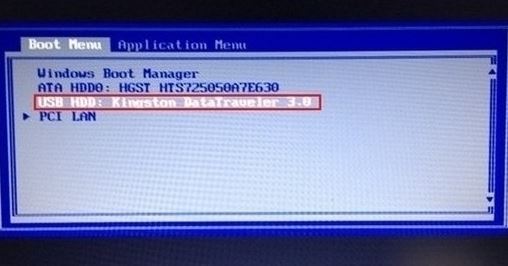
3、等待片刻,顺利进入U大师主菜单,如图所示:
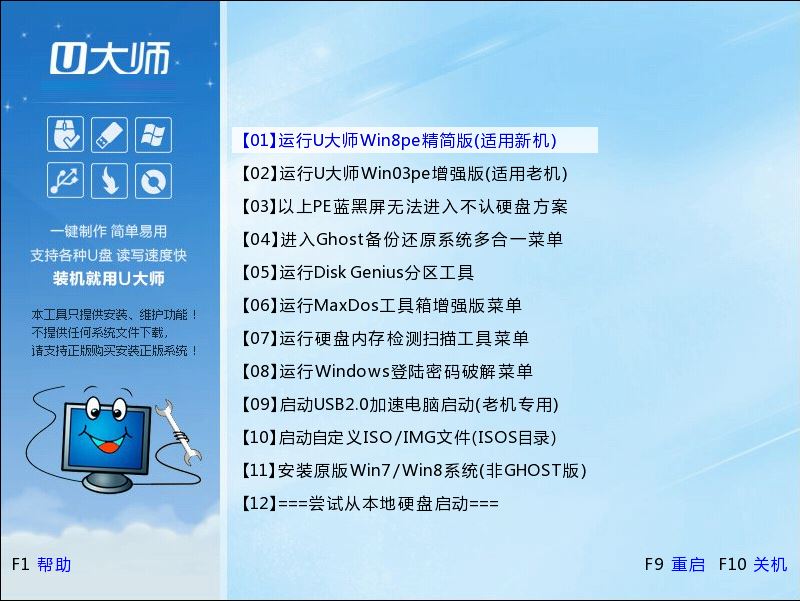
以上就是神舟战神gx8笔记本设置U盘启动图文教程。相信看完之后对大家一定有所帮助。更多笔记本教程请继续关注生活!
本文标签:
